Word输入一个字,后面就会消失一个字,该怎么办
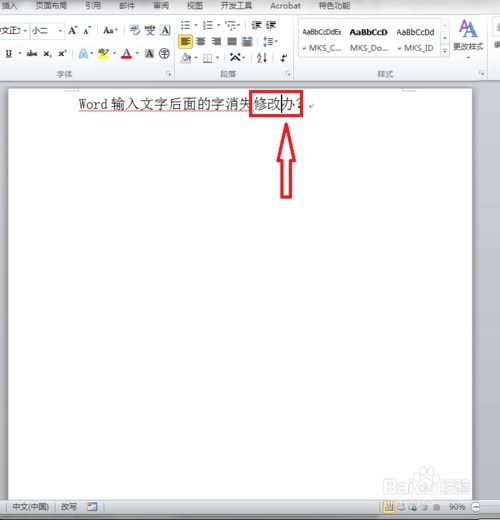
这个应该是你按到了insert按键,导致文字插入,后面文字消失,那么你的光标应该变成了一个黑色的正方形,此时你在按一下insert按键就可以恢复了;insert按键在键盘的二排,靠近数字键盘的那边,和他在一起的按键有del home pu pd end
为什么word打字后面的字会消失
在word里中,出现替换文字的情况,原理都一样,就是开启了“改写”状态!只是不同版本显示的地方会不同,我们分别以word2003和word2007来说。在word2003里,正常情况下可以看到文档下面状态栏里有灰色的“改写”两个字:如果你双击一下这两个字,或者不小心按到了键盘上的Insert键(回车键边上),就会发现这个改写状态变蓝色了:变蓝色后再在文字间插入文字就会替换删除后面的文字了,所以再双击一下这两个字,或者再按一下键盘上的Insert键,就会恢复到灰色状态下的改写了,也就是正常情况,再插入文字时就不会替换文字了。再看word2007,word2007在正常情况下,下面的状态栏里是有“插入”文字的:如果你不小心按到了键盘上的Insert键,或者点击一下这个“插入”,会发现显示的就是“改写”了:改写状态下就是替换改写你插入到的段落文字了。所有总结起来,发生插入文字时将后面的字自动删除替换了是因为word进入到了改写状态。可直接按键盘上的Insert键切换,也可以单击下面状态栏里的改写(word2007),或者双击状态栏里的改写切换到正常状态。
WORD中输入新字后面的字没了?如何办?
word里面输入新字使得后面的字没有了,一般情况下是因为word里面开启了”改写“的功能,只要去掉该功能,就不会使得后面的输入的字没有了,以word2003为例,方法如下:方法一:打开word文档,在界面底下的状态栏里找到”改写“的字样,双击它,让它呈现灰色没有开启的状态即可。方法二:在电脑键盘上找到一个”Insert“按键,用手按一下它,也可以去掉”改写“的设置。
为什么Word在打字的时候 ,输入一个字后面的字就消失了
这个主要是因为你 按了键盘的 insert键,只需要在按住一次insert键即可恢复。当然如果你本身就需要直接覆盖后面的字,在正常输入模式下按一次insert 键即可。扩展资料:insert键作用:用来切换输入模式输入模式有2种:插入(默认)、覆盖默认是插入模式(输入的字符被插入到光标位置),当按下 Insert 键后,输入模式改变为覆盖,意思是覆盖掉光标以后的内容。再按下 Insert 键后还原为插入。当然,现在也有程序可以使用它的,such as:Microsoft Office 系列软件Free Pascal IDE
Word打字时后面的字会消失是什么原因
Word打字时后面的字会消失是因为按到Insert键。解决方法就是再按一下Insert键。在word中,正常的输入状态是“插入”模式,当按下Insert键时该模式就会变为“改写”状态。改写”状态在录入文字时光标后面的内容就会替代原来的字。Insert键(插入键)(Insert key,缩写INS)是电脑键盘的一个键,主要用于在文字处理器切换文本输入的模式。一种为覆盖模式,光标位置新输入字会替代原来的字;另一种为插入模式,新输入的字插入到光标位置,原来的字相应后移。